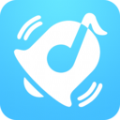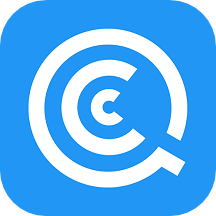快速导航
iCloud储存空间已满怎么办
2024-11-08 14:10:12来源:兔叽下载站编辑:花降
为了解决icloud储存空间已满的问题,我们可以采取多种方法。以下是几款相关软件app的特色特征以及详细的操作步骤,帮助你轻松管理icloud储存空间。
iCloud储存空间已满怎么办
- 自动化管理:部分软件可以自动化管理icloud备份,智能删除无用数据,释放空间。
- 选择性备份:支持选择性备份数据,避免不必要的数据占用空间。
- 跨平台支持:可以将数据备份到其他云服务(如google drive、onedrive)或电脑,确保数据安全。
- 数据管理工具:提供强大的数据管理工具,支持数据预览、播放、放大等操作。
软件教程步骤方法
iCloud存储已满解决方案
1. 打开“设置”应用
- 找到并点击“照片”选项。
2. 选择“下载保留原片”

- 重启iphone。
3. 再次进入“设置”,选择“照片”
- 点击“优化iphone储存空间”,通过压缩照片并上传到icloud来节省空间。
方法二:整理或删除icloud储存空间内的数据
1. 进入icloud管理页面
- ios 10.3及以上版本:前往设置-你的姓名-icloud,点击“icloud储存空间”或“管理储存空间”。
- ios 10.2及以下版本:前往设置-icloud-储存空间。
2. 管理储存空间
- 查看各个应用占用的icloud储存空间,点击占用空间较大的应用(如“照片”),选择“优化iphone储存空间”或“卸载未使用的应用”。
- 手动删除不再需要的备份、照片、视频或其他文件。
方法三:备份数据到其他位置
1. 使用第三方数据管理工具
- 例如牛学长苹果数据管理工具,可选择性备份和还原数据,不受apple id限制。
2. 备份到电脑或其他云服务
- 将部分数据备份到电脑或其他外部存储设备(如google drive、onedrive),释放icloud储存空间。

方法四:购买更多icloud储存空间
1. 进入icloud管理页面
- 与方法二相同,进入icloud管理页面。
2. 购买更多储存空间
- 点击“购买更多储存空间”或“更改储存空间方案”,选择合适的套餐进行购买。
通过以上方法,你可以有效解决icloud储存空间已满的问题。记得定期检查和管理你的icloud储存空间,确保数据的备份和同步顺利进行。
相关资讯
更多>推荐下载
-
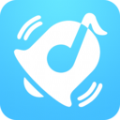
免费铃声宝大全
系统工具 | 36.65MB | 2024-11-07
进入 -

国家医保电子服务平台app最新版下载安装 v1.0.2
生活实用 | 25.19M | 2024-11-06
进入 -

社恐神器
系统工具 | 9.49MB | 2024-11-06
进入 -

全民K歌2023免费版
影音播放 | 141 MB | 2024-11-06
进入 -

石榴直播
影音播放 | 64.95MB | 2024-11-06
进入 -

电视超人(电视超人投屏神器)安卓免费版
系统工具 | 32.46MB | 2024-11-06
进入 -

酷咪视频
影音播放 | 54.23MB | 2024-11-06
进入 -

免费视频去水印编辑
影音播放 | 26.31MB | 2024-11-06
进入 -

盘她
社交聊天 | 14.16MB | 2024-11-05
进入 -
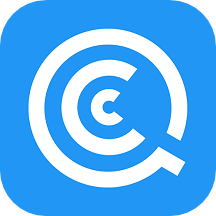
企查查安卓版v16.5
办公学习 | 56.7 MB | 2024-11-05
进入